なぜPCゲームの移動はデフォルトがWASDなのでしょうか。
普段から PC を触っている人間にとっては違和感があります。
咄嗟に移動したいとなった時、ついホームポジションに手をおいてしまいます。(チャットを打った後とかは特に)
私は普段PCゲームをする際はWASDを一つ右にずらし、ESDFを移動キーにしています。
こちらのメリット・デメリット等を紹介していきます。
メリット
ホームポジションから手をずらすことなく移動できる
チャットの重要度が高めなゲーム(MMO等)ではチャット後の移動がスムーズに操作できます。
(最近はVCがあるのでチャットの重要度は減っていると思いますが。)
小指で扱えるキーが増える
キーボード移動の場合、移動時に左手で自由に扱える指は親指・小指しかありません。
なので、親指・小指で押せるキーを増やしておいたほうが移動中の操作性は上がります。
※ ただし、キーボードや手の大きさによって押せるキー数は変わります。
無理なく押せるキーが1つでも増える場合はメリットになると思います。
私の場合はそれぞれの移動キーで下記のように押せるキーが変わります。
WASD (6キー)
小指: Tab, Caps Lock, Shift
親指: Space, 無変換, Alt
ESDF (8キー)
小指: q, a, z, Tab, Caps Lock, Shift
親指: Space, 無変換
デメリット
デフォルトのキーバインドを言われたときに困る
たまにコマンド名をキーボード名称で言う人がいます。
「Shift押して」と言われると自分のキーバインドに変換して判断する必要があるのでそういう時は困ります。
あとは、このコマンドどのキーだっけ?と気軽に聞けないことですね。
ゲームに慣れてくればだんだんと解消されていきますが。
その他
無変換・変換キーにコマンドを割り当てる
ゲームによっては無変換キーをコマンドに割り当てられないものもあります。
無変換キーは親指で押しやすい位置にあり、コマンドに使えないともったいないので別のキーに置き換えてコマンドに割り当てられるようにしましょう。
ChangeKey 等のフリーソフトを使って無変換キーをコマンドが割り当てられる別のキー (Insert, Home, End 等)と入れ替えればOKです。
私のキーマップは下記のような感じです。
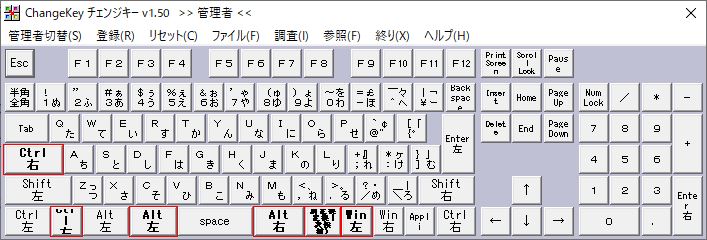
Caps Lock と Ctrl を入れ替える
Ctrlキー、ESDFに手を置きながらではかなり押しにくい位置にあります。
ゲームによっては「Ctrl + キー」をコマンドに割り当てられるものもありますので、必要であれば入れ替えてしまいましょう。
入れ替えは上と同じように ChangeKey を使ってできます。
Windows キーを消す
Win キーを誤って押してしまうとゲーム画面が裏に行ってしまうことがあるので win キーは別のキーに置き換えて起きます。同じように ChangeKey を使います。
左手デバイスを使う
そもそも左手デバイスを使えばこの問題にあたることはありません。
親指スティックで移動ができる人であれば左手で操作できるコマンドが更に増えます。
(私は長時間親指移動する際にどうしても親指を離す時間ができてしまうため諦めました。)
左手デバイスのキーボードで移動・親指のスティックにコマンドを割り当てることも考えましたが、どの左手デバイスもキーの列が足りないんですよね。
どれもホームポジションが小指を最左の列に置くような設計になっていて、小指で押せるキーが少なくなってしまう。
新しいゲームをやるときに機会があれば再チャレンジしてみたいです。
まとめ
PC ゲームはデバイスや環境によって操作感がかなり変わってきます。
色々と工夫して自分にあった環境を作っていきたいですね。



コメント